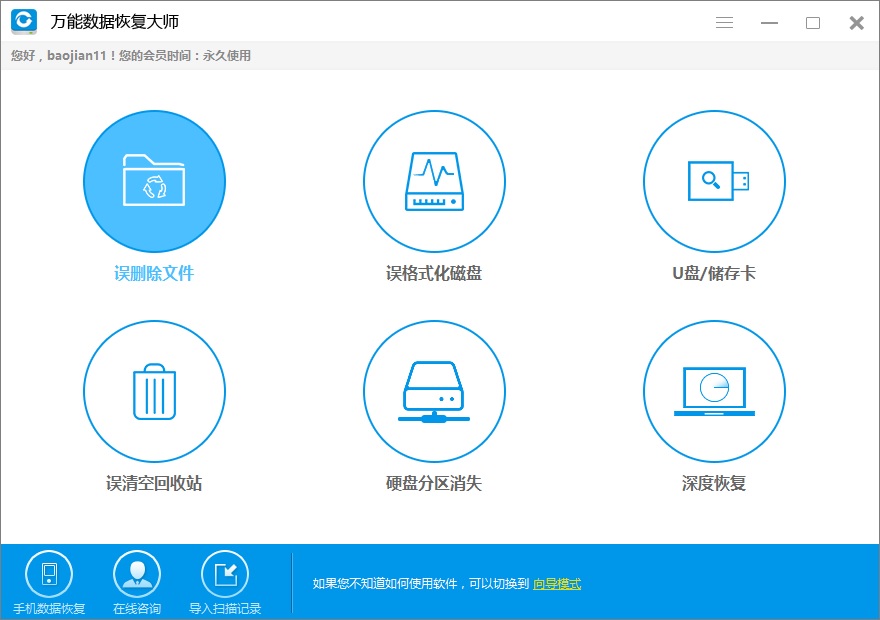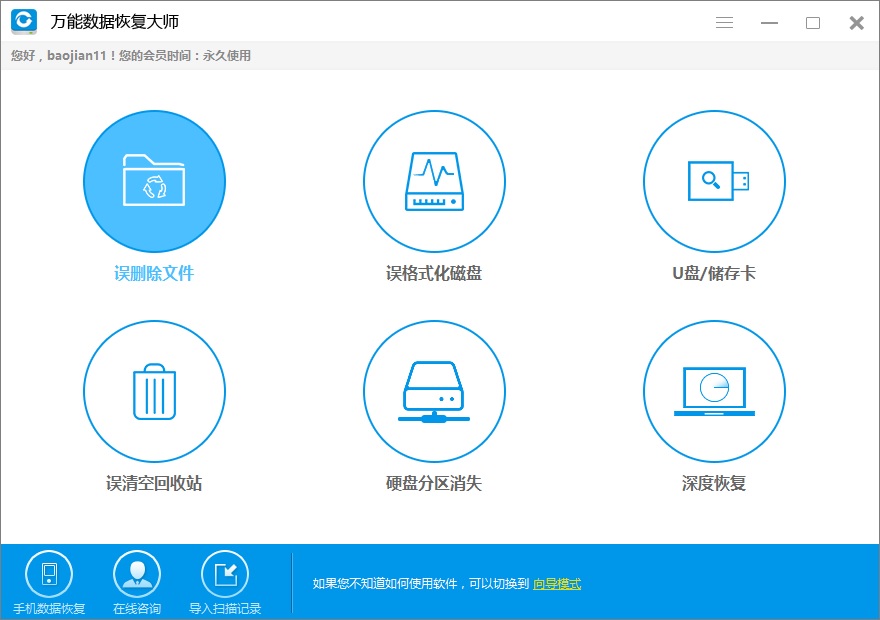我们大家都有过从硬盘上删除数据的经验,但是有从硬盘恢复数据过的经历吗?关于从硬盘恢复数据,你知道多少?相信看完这个文章,您一定能够做到从硬盘上恢复丢失的文件的。
其实硬盘上恢复数据是否能成功的关键,取决于以下几个因素:
1.回收站
一般来说,使用鼠标右击删除的文件或按了键盘上Delete键删除的文件都会放在回收站,所以假如发现文件有这种误删除,去翻翻看回收站中有没有,若有就还原它,文件就会被还原到原路径下。您可到原始路径下直接查看,一般都不会出错的。
2.撤销删除
假如文件被误删,在误删后未做过其他的操作,您只需在文件之前的路径下右击鼠标点“撤销删除”文件就会立即对之前的操作进行撤销。把删除的文件还原回去。
3.用软件恢复
假如回收站中没有这个文件,您在被误删除的文件原来放置在电脑的分区中未保存新数据,那么在Window中虽然文件被彻底的删除了,但其实文件在磁盘上并没有消失,只是在原来存储文件的地方作了可以写入的文件的标记,所以如果在删除文件后又写入新的数据,则有可能占用原来文件的位置而影响恢复的成功率 原来储存文件的磁盘有没有足够的空间量。根据这个原理,您可以用专业的数据恢复工具——万能数据恢复大师来恢复它。
一、下载安装软件
首先,在万能数据恢复大师的官方网站
http://www.wnhuifu.com/wnrecv.html下载安装软件(有Mac和Windows两种操作系统的恢复软件可选,您根据自己的系统安装需要的版本安装到您电脑上)。安装时您需根据软件提示安装,切记不要安装到被恢复文件在误删除前所在的磁盘分区上。以免占用被恢复文件的空间给恢复行动造成困难。
图1:官网上下载万能数据恢复大师并安装
二、选择恢复模式
安装好后运行万能数据恢复大师,我们要在硬盘中恢复数据,所以请在标准模式中选择“误删除文件”。
图2:选择误删除文件
选择文件被误删前所在的分区,然后单击“下一步”按钮。
图3:选择文件被误删前所在的分区
三、选择文件类型
选择待恢复的数据的文件类型。文件类型被万能数据恢复大师大致分成文件、图片、音频、视频、压缩文件等。单选有助于缩短扫描文件的时间。万能数据恢复大师也支持恢复所有的文件类型的文件。选择后单击“下一步”开始扫描文件。
图4:选择要恢复的文件类型
四、预览、恢复文件
在扫描过程中,所有被扫描到的文件会被陆续列表显示出来。并且您可以单击扫描到的文件对它进行预览。确定待恢复的文件后,选中要恢复的文件,点击右下角的“恢复”按钮恢复即可。
强烈建议先不要将文件恢复到被删除前保存的分区上,即先保存在其他分区上,如有必要,等所有文件完成恢复后再移回去。
图5:预览即将恢复的文件
以上介绍的是从硬盘上恢复数据的方法。总共三种,您学会了吗?我们的目标是保证所有数据不被丢失,使用这三种方法,再由于不可思议原因丢失的数据都能恢复回来,快收藏本文哦,您一定会用得到这些实用方法的。
相关推荐:
本文为原创,转载请注明原网址:
http://www.wnhuifu.com/744.html
本文关键词:
硬盘恢复数据